
不規則或無意的滑鼠移動會影響任務並令人憤怒。在某些情況下,使用者發現在 Windows 11 中鍵入時間標不斷向左移動。在命名或重新命名檔案時,它更加突出。
令人驚訝的是,根據論壇上的報道,這個問題很普遍。但通常情況下,它被證明是用戶端的問題,儘管我們不能排除作業系統的問題。
為什麼我的遊標一直向左移動?
- 滑鼠設定配置錯誤
- 您不停地敲擊觸控板,或您的手擦過它。
- 過時、損壞或不相容的滑鼠驅動程式。
- 已安裝的 Windows 11 版本中的錯誤。
- 觸發衝突的第三方應用。
如何在 Windows 11 上鍵入時阻止遊標跳來跳去?
在我們進入稍微複雜的之前,這裡有一些快速修復可以嘗試:
- 將滑鼠連接到另一個USB端口,或忘記設備並重新建立無線連接。此外,將其插入另一台 PC 以驗證問題是周邊設備還是電腦。
- 檢查檔案是否正在由 OneDrive 同步。在這種情況下,請等到該過程完成,或者您可以完全停用同步。
- 如果使用筆記型電腦,請確保您的手沒有接觸觸控板,並檢查筆記型電腦背面是否有任何壓力。
- 更新 Windows 並從工作列中取消固定所有應用,包括 MS Paint。
- 如果在重新命名檔案時鍵入遊標不斷向左移動,請右鍵單擊它>選擇屬性>在文字欄位中輸入檔案名稱>然後按確定。
如果都不起作用,請轉到下面列出的解決方案。
1. 停用觸控板
- 按開啟設定,從導覽窗格中前往藍牙和設備,然後按一下觸控板。 WindowsI

- 現在,停用觸控板的切換。

當遊標在 Windows 11 筆記型電腦中自行跳躍或移動時,您可能同時使用了觸控板和外部滑鼠。驗證並停用觸控板。
2. 更改滑鼠設定
- 按 打開“搜尋”,在文字欄位中鍵入“控制面板”,然後按一下相關搜尋結果。 WindowsS

- 點選硬體與聲音。
- 現在,點擊「裝置和印表機」下的滑鼠。

- 前往「指標選項」選項卡,勾選「Motion」下的「增強指標精確度」複選框,然後取消選取“對齊」下的對話方塊中的「自動將指標 移到預設按鈕」。

- 完成後,按一下「確定」儲存更改,然後重新啟動電腦並檢查問題是否已解決。
3. 執行硬體與裝置疑難排解
- 按開啟執行,貼上下列指令,然後點選:Windows#REnter
<strong>msdt.exe -id DeviceDiagnostic</strong>
- #點選 進階 選項,然後勾選複選框 自動套用修正.

- 點選下一步繼續故障排除,讓工具識別並修復問題。
4. 重新安裝滑鼠驅動程式
- 按開啟“進階使用者”選單,然後從選項清單中選擇“裝置管理員” 。 WindowsX
- 展開滑鼠和其他指標裝置的條目,右鍵點選受影響的滑鼠/觸控板,然後選擇卸載裝置。

- 如果可用,請勾選嘗試刪除此裝置的驅動程式複選框,然後按一下然後按一下卸載。
- 完成後,重新啟動電腦並驗證鍵入時間標記是否仍向後移動。
5. 更新滑鼠驅動程式
- 按開啟“執行”,在文字欄位中鍵入 devmgmt.msc,然後按一下「確定」。 WindowsR
- 雙擊滑鼠和其他指標設備,右鍵單擊有問題的滑鼠/觸控板,然後選擇更新驅動程式。

- 點擊自動搜尋驅動程序,讓Windows搜尋PC並安裝可用的最佳驅動程式。

- 最後,重新啟動電腦以使變更生效。
如果在 Windows 11 中鍵入時滑鼠遊標不斷向左移動,快速解決方法是更新滑鼠驅動程式。如果本地沒有較新的驅動程序,請前往製造商的網站,找到最新版本並手動安裝裝置驅動程式。
對於使用無線滑鼠的用戶,請同時更新藍牙驅動程式。
6. 卸載衝突的應用程式
- 按 開啟執行,在文字欄位中鍵入 appwiz.cpl#,然後點選 。 WindowsREnter
- 選擇您認為可能與滑鼠衝突的任何應用程序,然後按一下卸載。

- 按照螢幕上的指示完成該過程。
如果文字遊標自行向左移動並且滑鼠選擇所有內容,則可能是第三方應用程式造成的。因此,卸載該應用程式以使事情運行。
為了完全刪除,我們建議使用有效的卸載程式工具來清除任何剩餘的檔案和登錄項目。
7. 執行就地升級
- 前往Microsoft的官方網站,選擇已安裝的作業系統版本和產品語言,然後下載Windows 11 ISO。
- 下載後,雙擊 ISO 檔案並點擊開啟。

- 執行安裝程式.exe檔。

- 現在,在 UAC 提示符號下點選「是」。
- 點選下一步繼續。

- 點選「接受」以同意授權條款。
- 最後,驗證安裝程式是否為“保留個人檔案和應用程式”,然後按一下“安裝”以開始修復升級。

- 完成修復可能需要幾個小時。
要排除任何軟體問題,我們必須執行就地升級。這將重新安裝所有Windows文件,而不會清除已安裝的應用程式或個人資料。
 提示當所有修復都不起作用時,這可能是硬體問題造成的,我們建議您更換滑鼠。如果只是連接的觸控板,請由經過認證的維修專業人員查看。
提示當所有修復都不起作用時,這可能是硬體問題造成的,我們建議您更換滑鼠。如果只是連接的觸控板,請由經過認證的維修專業人員查看。
如果在 Windows 11 中鍵入時滑鼠遊標會持續向左移動,請檢查硬體和軟體方面。請記住,根據我們的研究,大多數使用必須更換滑鼠。如果您也遇到類似的情況,請使用有線 USB 滑鼠。
此外,如果滑鼠一直凍結或消失,這兩個問題可能是相關的。驗證這一點並一次性消除這兩個問題!
以上是解決:在 Windows 11 上鍵入時間標持續向左移動的問題的詳細內容。更多資訊請關注PHP中文網其他相關文章!
 m590鼠标USB连接上用不了怎么办Mar 09, 2023 pm 03:18 PM
m590鼠标USB连接上用不了怎么办Mar 09, 2023 pm 03:18 PMm590鼠标USB连接上用不了的解决办法:1、查看蓝牙设备,看是否识别为罗技优联连接器,然后下载Logitech Unifying优联软件,运行该软件;2、删除蓝牙设备,再添加蓝牙设备,重新连接m590即可。
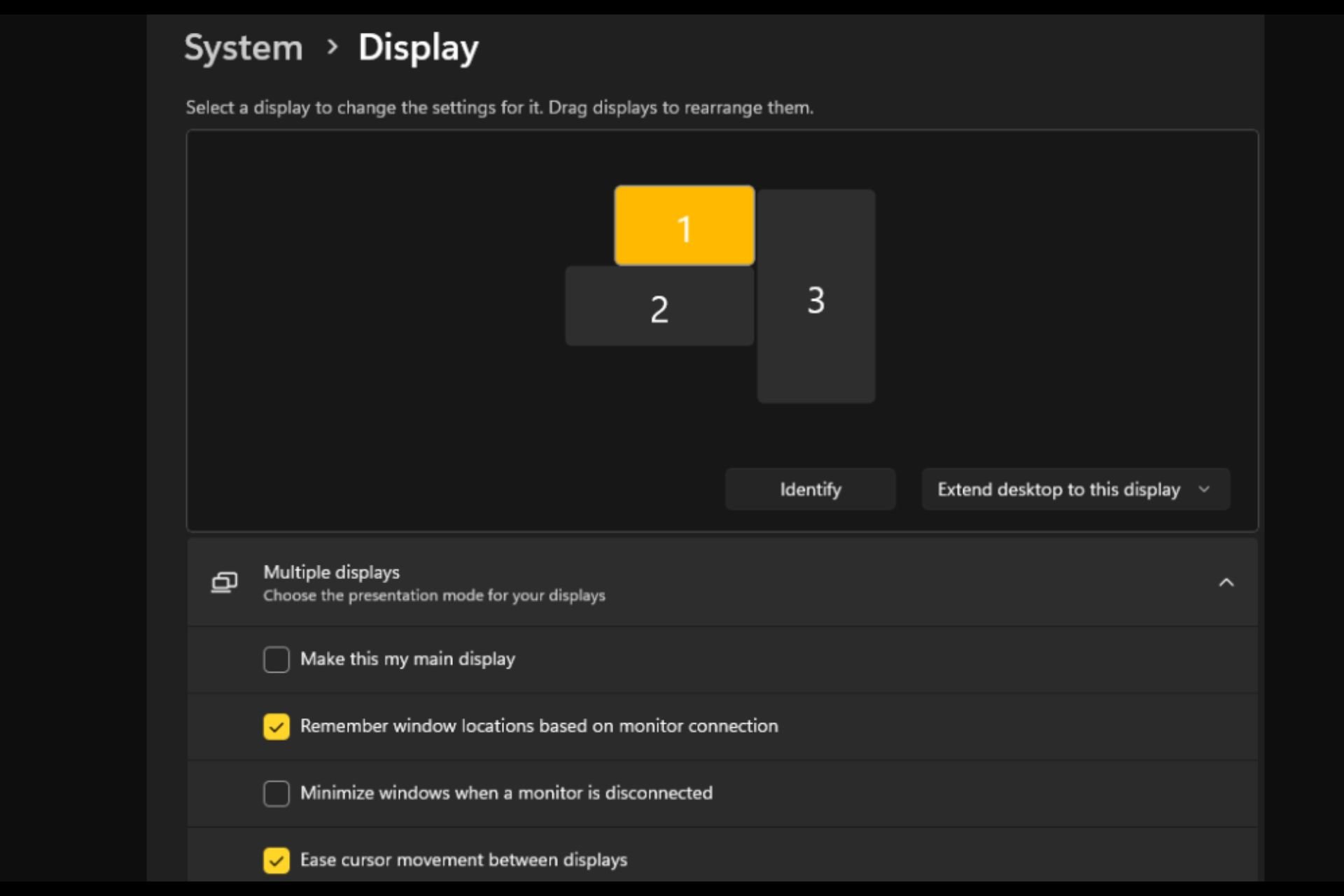 打开或关闭 Easy T光标在 Windows 11 上的显示器之间移动Sep 30, 2023 pm 02:49 PM
打开或关闭 Easy T光标在 Windows 11 上的显示器之间移动Sep 30, 2023 pm 02:49 PM通常,当使用双显示器设置时,会出现如何无缝地让光标从一个显示器移动到另一个显示器的问题。当您的鼠标光标在没有您控制的情况下从一个显示器移动到另一个显示器时,这可能会令人沮丧。如果Windows默认情况下允许您轻松地从一个显示器切换到另一个显示器,那不是很好吗?幸运的是,Windows11具有一个功能可以做到这一点,并且不需要很多技术知识来执行它。缓和光标在显示器之间的移动有什么作用?此功能有助于防止将鼠标从一台显示器移动到另一台显示器时光标漂移。默认情况下,该选项处于禁用状态。如果将其打开,鼠标
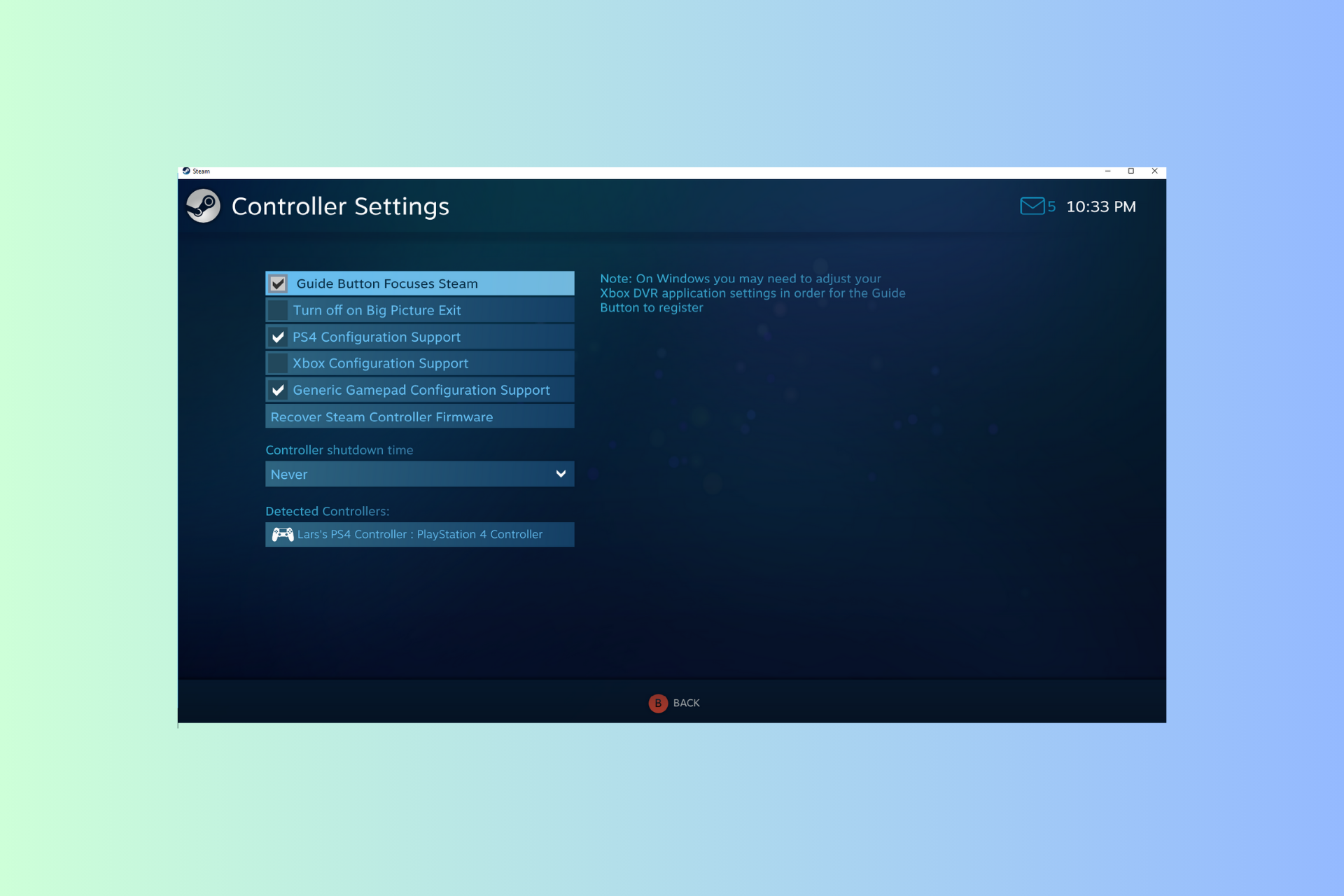 Windows 11 控制器像鼠标一样运行?如何阻止它Sep 26, 2023 pm 04:53 PM
Windows 11 控制器像鼠标一样运行?如何阻止它Sep 26, 2023 pm 04:53 PM如果您的控制器在加载游戏时就像Windows11上的鼠标一样,扰乱了您的游戏体验,本指南可以提供帮助!在解释其可能的原因后,我们将立即讨论一些经过专家测试的解决方案,并附上分步说明。为什么我的控制器像鼠标一样工作?Steam上的控制器设置配置错误。在控制面板设置中作为鼠标启用。软件冲突。过时的驱动程序。如何阻止我的控制器在Windows11上像鼠标一样运行?在移动详细的故障排除步骤之前,请尝试以下修复程序以消除问题:重新启动计算机并检查挂起的Windows更新。先让游戏加载,然后插入或连接控制器
 mac鼠标滚轮相反怎么办Mar 16, 2023 pm 05:44 PM
mac鼠标滚轮相反怎么办Mar 16, 2023 pm 05:44 PMmac鼠标滚轮相反的解决办法:1、打开mac电脑,点击屏幕的苹果标志,然后选择“系统偏好设置”;2、在“系统偏好设置”窗口中,选择“鼠标”;3、在“鼠标”窗口中,将“滚动方向:自然”前面的勾去掉即可。
 电脑鼠标能动但点什么都没反应怎么办Jul 06, 2023 pm 02:23 PM
电脑鼠标能动但点什么都没反应怎么办Jul 06, 2023 pm 02:23 PM电脑鼠标能动但点什么都没反应解决方法:1、检查鼠标连接,确认鼠标连接到电脑的USB接口上;2、重启电脑,断开鼠标连接,然后重新启动电脑并重新连接鼠标;3、更换鼠标电池或充电,如果使用的是无线鼠标,可能是因为鼠标电池电量低了,导致无法正常工作。
 Win10鼠标dpi怎么调?Win10系统调节鼠标灵敏度实例教程Jul 11, 2023 pm 03:13 PM
Win10鼠标dpi怎么调?Win10系统调节鼠标灵敏度实例教程Jul 11, 2023 pm 03:13 PMWin10鼠标dpi怎么调?鼠标dpi实际上简单点来说便是鼠标的敏感度。dpi值越高,鼠标灵敏度越高。许多好朋友全是应用Win10系统,要想了解如何修改鼠标dpi值,小编今日就告知各位朋友们怎么修改鼠标dpi值,期待对您有协助。Win10系统调节鼠标灵敏度实例教程1.鼠标右键点一下菜单栏,挑选设定,进到Windows设定页面,挑选开启机器设备;2.在左边的选择栏中转换到鼠标,随后在右边有关设定下挑选别的鼠标选择项;3.在鼠标特性对话框,将上边菜单栏转换到表针选择项,在下边挑选表针挪动速率来调节鼠
 鼠标左键失灵Jul 20, 2023 pm 03:21 PM
鼠标左键失灵Jul 20, 2023 pm 03:21 PM鼠标是我们使用电脑时必不可少的设备。鼠标是否易于使用也直接关系到我们的操作体验、工作效率和游戏体验,鼠标左键使用最频繁。如何解决鼠标左键失灵、鼠标左键不敏感的问题?让我们来看看解决方案。解决方法一:开机后鼠标左键暂时失灵。1.打开任务管理器,如果鼠标将来可以使用,那就是鼠标的问题!这是一个系统过程问题——conime.exe问题!conime.exe过程,通常刚刚开始,只有一段时间,是一个输入编辑器,允许用户使用标准键盘输入复杂的字符和符号。关闭它,无法输入汉字。如果您不想要这个过程,您可以禁止
 鼠标滚轮上下失灵怎么办Aug 15, 2023 pm 02:22 PM
鼠标滚轮上下失灵怎么办Aug 15, 2023 pm 02:22 PM鼠标滚轮上下失灵解决方法:1、清洁鼠标滚轮,在清洁过程中小心使用,并确保鼠标断开电源;2、调整鼠标滚轮设置,打开控制面板,在硬件和声音中,选择"鼠标",选择"滚轮"选项卡,确保"滚动方式"选项选择为"多行";3、更新鼠标驱动程序,按下Win+X键,打开设备管理器,找到你的鼠标设备,右键点击它,然后选择"更新驱动程序";4、上述方法都没解决问题,更换鼠标滚轮,或者整个鼠标。

熱AI工具

Undresser.AI Undress
人工智慧驅動的應用程序,用於創建逼真的裸體照片

AI Clothes Remover
用於從照片中去除衣服的線上人工智慧工具。

Undress AI Tool
免費脫衣圖片

Clothoff.io
AI脫衣器

AI Hentai Generator
免費產生 AI 無盡。

熱門文章

熱工具

ZendStudio 13.5.1 Mac
強大的PHP整合開發環境

EditPlus 中文破解版
體積小,語法高亮,不支援程式碼提示功能

MantisBT
Mantis是一個易於部署的基於Web的缺陷追蹤工具,用於幫助產品缺陷追蹤。它需要PHP、MySQL和一個Web伺服器。請查看我們的演示和託管服務。

SublimeText3 Linux新版
SublimeText3 Linux最新版

mPDF
mPDF是一個PHP庫,可以從UTF-8編碼的HTML產生PDF檔案。原作者Ian Back編寫mPDF以從他的網站上「即時」輸出PDF文件,並處理不同的語言。與原始腳本如HTML2FPDF相比,它的速度較慢,並且在使用Unicode字體時產生的檔案較大,但支援CSS樣式等,並進行了大量增強。支援幾乎所有語言,包括RTL(阿拉伯語和希伯來語)和CJK(中日韓)。支援嵌套的區塊級元素(如P、DIV),





















